用PS图层样式简单几步做透明玻璃字
1、打开一个背景图
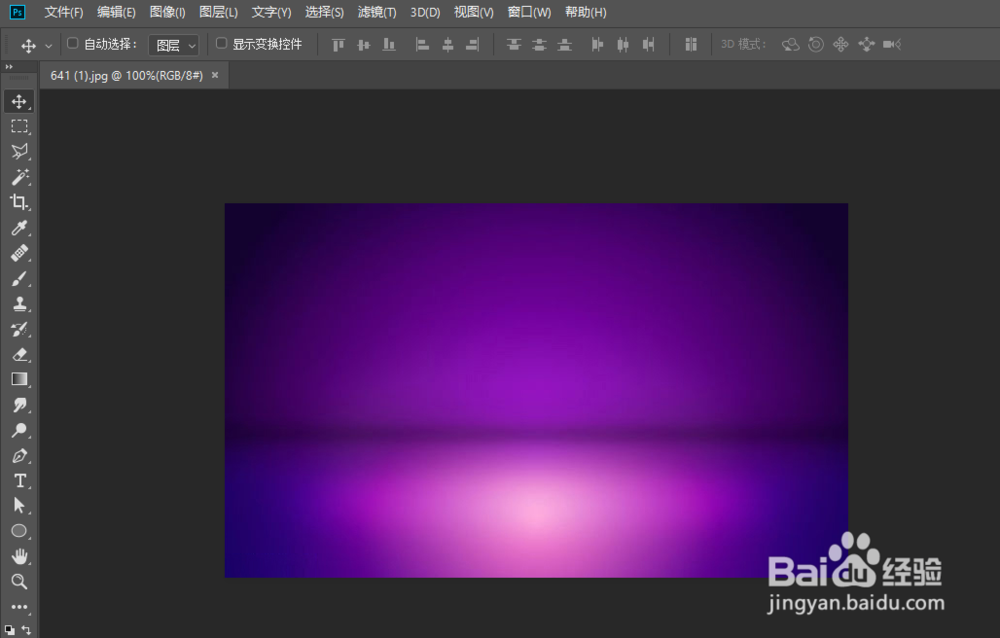
2、输入你想要的文字
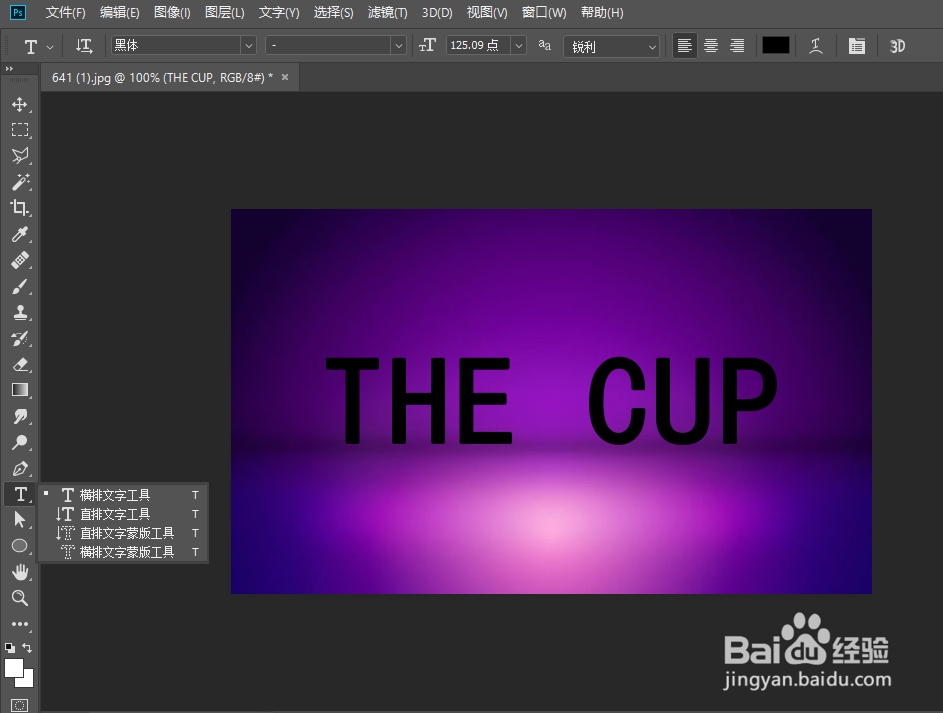
3、然后把文字图层复制三次,得到四个文字图层

4、双击第一个文字图层打开图层样式,选择斜面和浮雕,参数如图
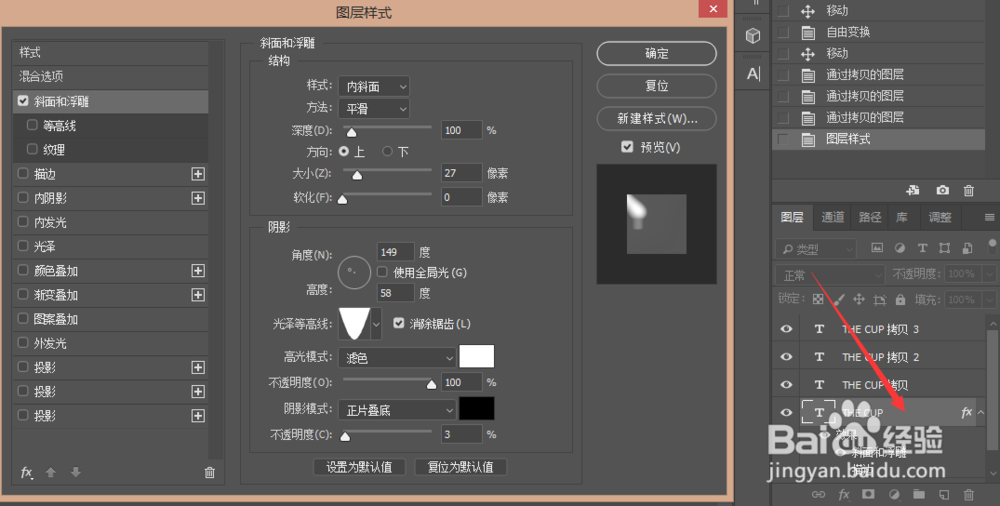
5、选择等高线
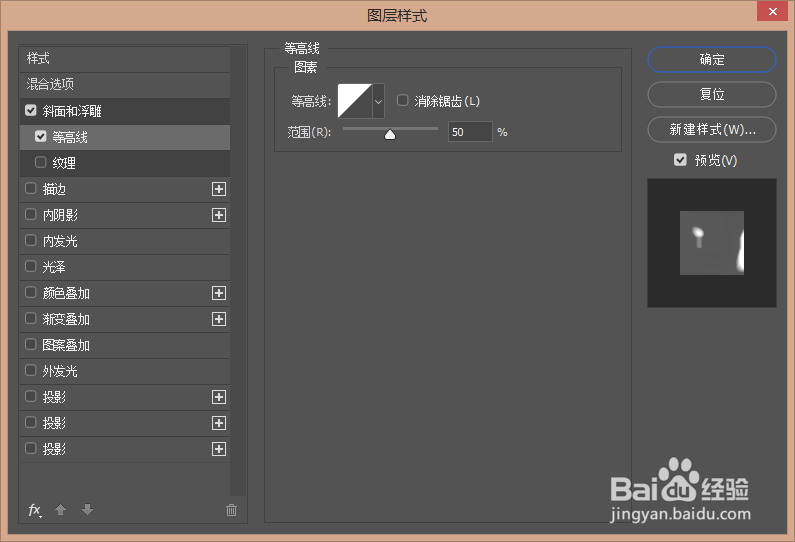
6、选择描边

7、选择内阴影
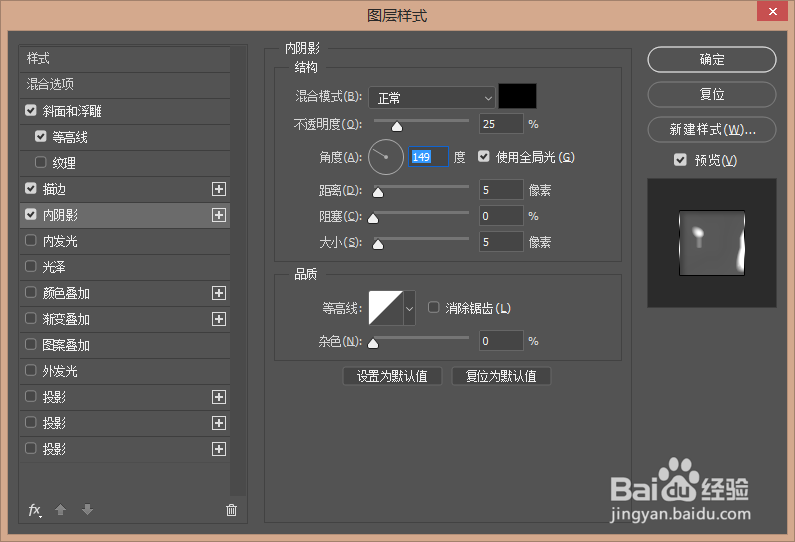
8、选择投影,参数如图,然后点击确定

9、选择全部文字层,把填充修改为0,得到这样的效果

10、接下来添加一些发光的效果,双击“THE CUP 拷贝”图层,选择斜面和浮雕,确定

11、接下来添加底部的光泽,双击“THE CUP拷贝2”打开图层样式,选择斜面和浮雕

12、选择等高线

13、双击最后一个文字图层,选择斜面和浮雕
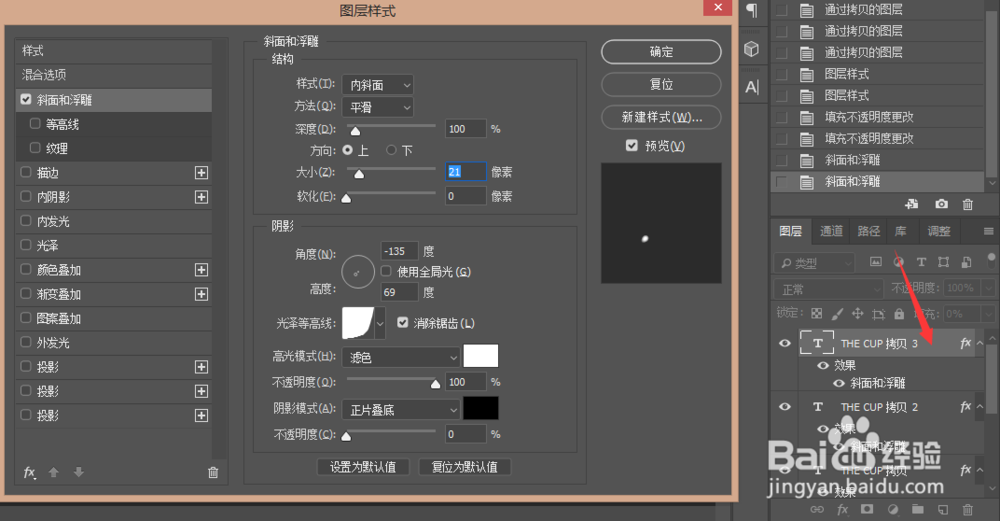
14、选择等高线,确定

15、完成了!

声明:本网站引用、摘录或转载内容仅供网站访问者交流或参考,不代表本站立场,如存在版权或非法内容,请联系站长删除,联系邮箱:site.kefu@qq.com。
阅读量:184
阅读量:131
阅读量:185
阅读量:125
阅读量:107